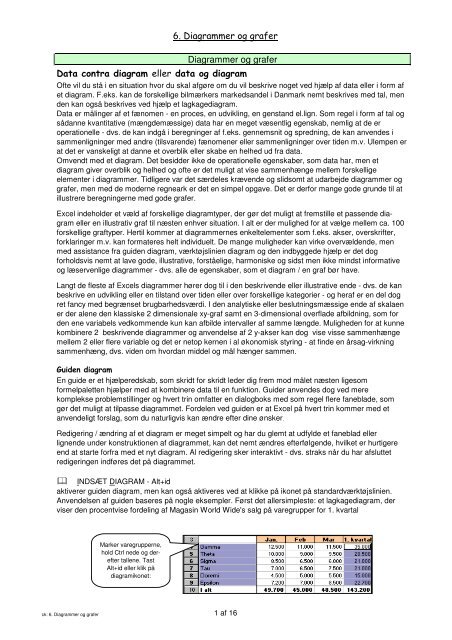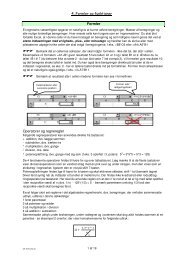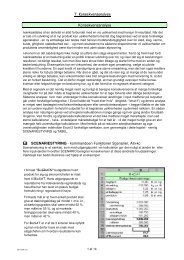Kap. 6: Diagrammer og grafer
Kap. 6: Diagrammer og grafer
Kap. 6: Diagrammer og grafer
Create successful ePaper yourself
Turn your PDF publications into a flip-book with our unique Google optimized e-Paper software.
6. <strong>Diagrammer</strong> <strong>og</strong> <strong>grafer</strong><br />
<strong>Diagrammer</strong> <strong>og</strong> <strong>grafer</strong><br />
Data contra diagram eller data <strong>og</strong> diagram<br />
Ofte vil du stå i en situation hvor du skal afgøre om du vil beskrive n<strong>og</strong>et ved hjælp af data eller i form af<br />
et diagram. F.eks. kan de forskellige bilmærkers markedsandel i Danmark nemt beskrives med tal, men<br />
den kan <strong>og</strong>så beskrives ved hjælp et lagkagediagram.<br />
Data er målinger af et fænomen - en proces, en udvikling, en genstand el.lign. Som regel i form af tal <strong>og</strong><br />
sådanne kvantitative (mængdemæssige) data har en meget væsentlig egenskab, nemlig at de er<br />
operationelle - dvs. de kan indgå i beregninger af f.eks. gennemsnit <strong>og</strong> spredning, de kan anvendes i<br />
sammenligninger med andre (tilsvarende) fænomener eller sammenligninger over tiden m.v. Ulempen er<br />
at det er vanskeligt at danne et overblik eller skabe en helhed ud fra data.<br />
Omvendt med et diagram. Det besidder ikke de operationelle egenskaber, som data har, men et<br />
diagram giver overblik <strong>og</strong> helhed <strong>og</strong> ofte er det muligt at vise sammenhænge mellem forskellige<br />
elementer i diagrammer. Tidligere var det særdeles krævende <strong>og</strong> slidsomt at udarbejde diagrammer <strong>og</strong><br />
<strong>grafer</strong>, men med de moderne regneark er det en simpel opgave. Det er derfor mange gode grunde til at<br />
illustrere beregningerne med gode <strong>grafer</strong>.<br />
Excel indeholder et væld af forskellige diagramtyper, der gør det muligt at fremstille et passende diagram<br />
eller en illustrativ graf til næsten enhver situation. I alt er der mulighed for at vælge mellem ca. 100<br />
forskellige graftyper. Hertil kommer at diagrammernes enkeltelementer som f.eks. akser, overskrifter,<br />
forklaringer m.v. kan formateres helt individuelt. De mange muligheder kan virke overvældende, men<br />
med assistance fra guiden diagram, værktøjslinien diagram <strong>og</strong> den indbyggede hjælp er det d<strong>og</strong><br />
forholdsvis nemt at lave gode, illustrative, forståelige, harmoniske <strong>og</strong> sidst men ikke mindst informative<br />
<strong>og</strong> læservenlige diagrammer - dvs. alle de egenskaber, som et diagram / en graf bør have.<br />
Langt de fleste af Excels diagrammer hører d<strong>og</strong> til i den beskrivende eller illustrative ende - dvs. de kan<br />
beskrive en udvikling eller en tilstand over tiden eller over forskellige kategorier - <strong>og</strong> heraf er en del d<strong>og</strong><br />
ret fancy med begrænset brugbarhedsværdi. I den analytiske eller beslutningsmæssige ende af skalaen<br />
er der alene den klassiske 2 dimensionale xy-graf samt en 3-dimensional overflade afbildning, som for<br />
den ene variabels vedkommende kun kan afbilde intervaller af samme længde. Muligheden for at kunne<br />
kombinere 2 beskrivende diagrammer <strong>og</strong> anvendelse af 2 y-akser kan d<strong>og</strong> vise visse sammenhænge<br />
mellem 2 eller flere variable <strong>og</strong> det er netop kernen i al økonomisk styring - at finde en årsag-virkning<br />
sammenhæng, dvs. viden om hvordan middel <strong>og</strong> mål hænger sammen.<br />
Guiden diagram<br />
En guide er et hjælperedskab, som skridt for skridt leder dig frem mod målet næsten ligesom<br />
formelpaletten hjælper med at kombinere data til en funktion. Guider anvendes d<strong>og</strong> ved mere<br />
komplekse problemstillinger <strong>og</strong> hvert trin omfatter en dial<strong>og</strong>boks med som regel flere faneblade, som<br />
gør det muligt at tilpasse diagrammet. Fordelen ved guiden er at Excel på hvert trin kommer med et<br />
anvendeligt forslag, som du naturligvis kan ændre efter dine ønsker.<br />
Redigering / ændring af et diagram er meget simpelt <strong>og</strong> har du glemt at udfylde et faneblad eller<br />
lignende under konstruktionen af diagrammet, kan det nemt ændres efterfølgende, hvilket er hurtigere<br />
end at starte forfra med et nyt diagram. Al redigering sker interaktivt - dvs. straks når du har afsluttet<br />
redigeringen indføres det på diagrammet.<br />
INDSÆT DIAGRAM - Alt+id<br />
aktiverer guiden diagram, men kan <strong>og</strong>så aktiveres ved at klikke på ikonet på standardværktøjslinien.<br />
Anvendelsen af guiden baseres på n<strong>og</strong>le eksempler. Først det allersimpleste: et lagkagediagram, der<br />
viser den procentvise fordeling af Magasin World Wide's salg på varegrupper for 1. kvartal<br />
ck: 6. <strong>Diagrammer</strong> <strong>og</strong> <strong>grafer</strong><br />
Marker varegrupperne,<br />
hold Ctrl nede <strong>og</strong> derefter<br />
tallene. Tast<br />
Alt+id eller klik på<br />
diagramikonet:<br />
1 af 16
Trin 3: Diagramindstilling: på<br />
1. faneblad angives titler, 2.<br />
faneblad placeringen af<br />
forklaringen <strong>og</strong><br />
på 3. vælges værdier<br />
<strong>og</strong> etiketter på<br />
grafen<br />
ck: 6. <strong>Diagrammer</strong> <strong>og</strong> <strong>grafer</strong><br />
6. <strong>Diagrammer</strong> <strong>og</strong> <strong>grafer</strong><br />
2 af 16<br />
Trin 1: Her vælges<br />
Diagramtype <strong>og</strong><br />
Undertype<br />
Trin 2: Kildedata -ved markering<br />
som ovenfor indsætter Excel selv<br />
Dataområdet<br />
<strong>og</strong> forklaring
t.kr<br />
40<br />
30<br />
20<br />
10<br />
0<br />
10%<br />
15%<br />
Salgets fordeling i 1. kvartal<br />
16%<br />
15%<br />
Rullemenu ved højreklik på hvidt<br />
område i diagrammet<br />
6. <strong>Diagrammer</strong> <strong>og</strong> <strong>grafer</strong><br />
24%<br />
20%<br />
Gamma Theta Sigma Tau Doremi Epsilon<br />
ck: 6. <strong>Diagrammer</strong> <strong>og</strong> <strong>grafer</strong><br />
Markering til søjlediagram.<br />
Etiketterne medtages i grafen ved<br />
en sådan markering<br />
1 kv. salg fordelt på mdr.<br />
Gamma Theta Sigma Tau Doremi Epsilon<br />
<strong>og</strong> det færdige resultat ved<br />
valg af "som objekt" på 4.<br />
trin<br />
Jan. Feb Mar 1. kv. salg fordelt på mdr.<br />
t. kr.<br />
Resultat ved valg af<br />
Rækker på 2. trin<br />
60<br />
50<br />
40<br />
30<br />
20<br />
10<br />
0<br />
Resultat ved valg af<br />
Kolonner på 2. trin<br />
Jan. Feb Mar<br />
Gamma Theta Sigma<br />
Tau Doremi Epsilon<br />
Lig med de 4 trin i guiden diagram. Ved klik<br />
gås direkte til dial<strong>og</strong>boksen hvor der så kan<br />
foretages de ønskede redigeringer /<br />
ændringer<br />
Værktøjslinien diagram med rullemenu hvor<br />
redigeringsemne vælges <strong>og</strong> med flere ikoner<br />
der går til specifikke faneblade<br />
3 af 16
Redigering<br />
6. <strong>Diagrammer</strong> <strong>og</strong> <strong>grafer</strong><br />
Som tidligere nævnt er redigering / ændring af et diagram ganske simpelt. Flere muligheder kan<br />
anvendes. Når du arbejder med diagrammer indsætter Excel automatisk en Diagramkommando på<br />
kommandolinien, som kan anvendes. Du kan <strong>og</strong>så anvende værktøjslinien Diagram - fås med Alt+vø <strong>og</strong><br />
afkrydsning - som flyder rundt på skærmbilledet. Den mest direkte måde er d<strong>og</strong> ved at højreklikke på<br />
diagrammet.<br />
Ved højreklik på et uspecificeret område - "det hvide område" i et diagram - fremkommer ovenstående<br />
rullemenu, hvorfra der kan vælges. Er du usikker på om den diagramtype du har valgt er den bedste -<br />
klik på diagramtype <strong>og</strong> afprøv dem én efter én. Diagrammet ændres øjeblikkeligt <strong>og</strong> du kan altid gå<br />
tilbage til den du synes bedst om.<br />
Et helt specifikt emne kan <strong>og</strong>så udpeges direkte. Emnet vælges ved at føre musepilen langsomt<br />
henover det <strong>og</strong> efter et kort øjeblik viser Excel hvad du peger på <strong>og</strong> ved højreklik fremkommer en<br />
rullemenu hvorfra du kan vælge Formatér emnet. Menu <strong>og</strong> dial<strong>og</strong>boks ved højreklik på søjlediagrammets<br />
y-akse er vist nedenfor.<br />
Aksens form <strong>og</strong><br />
farve m.v.<br />
I søjlediagrammet ovenfor er<br />
valgt flg.:<br />
Mønstre: Fed sort akse med<br />
udvendige tappe<br />
Skala: Vis tal i tusinder uden<br />
markering i enhedsangivelse<br />
Skrifttype: Arial 8 fed<br />
Tal: 0 decimaler<br />
Justering: ingenting<br />
Højrekliksmenu<br />
på akse<br />
Min <strong>og</strong> maxværdier<br />
<strong>og</strong> skalaenhed<br />
Tallenes<br />
typ<strong>og</strong>rafi<br />
Tallenes<br />
format<br />
Tallenes<br />
retning<br />
På samme måde kan alle øvrige emner redigeres - overskrift, gitterlinier, forklaring, aksebetegnelse osv.<br />
- <strong>og</strong> dermed gøre det muligt at kreere et diagram med alle de egenskaber et diagram skal have - nemlig<br />
at give et harmonisk, balanceret, overskueligt helhedsbillede med fokus på det centrale i en talmængde.<br />
Det informative i de 3 eksempler er d<strong>og</strong> ret begrænset. I visse sammenhænge kan et søjlediagram med<br />
produkternes procentvise andel af det månedlige salg være lidt mere oplysende, men generelt er de<br />
simple søjlediagrammer ikke specielt oplysende. Anderledes med næste eksempel - her viser grafen en<br />
udvikling, som kan give anledning til visse overvejelser.<br />
ck: 6. <strong>Diagrammer</strong> <strong>og</strong> <strong>grafer</strong><br />
4 af 16
Brugerdefinerede typer<br />
6. <strong>Diagrammer</strong> <strong>og</strong> <strong>grafer</strong><br />
Næste eksempel viser et diagram, der kombinerer søjler med en kurve <strong>og</strong> med 2 Y-akser, hvor den<br />
venstre Y-akse skalerer søjlerne <strong>og</strong> den til højre måler kurvens udstrækning. Diagramtypen findes på<br />
det andet faneblad - Brugerdefinerede typer - på trin 1<br />
Udgangspunktet er nedenstående oversigt over omsætning, bruttofortjeneste <strong>og</strong> bruttoavance over en 6<br />
år lang periode. Bruttoavancen er beregnet som bruttofortjeneste *100 / omsætning<br />
Her er valgt faneblad 2<br />
for indsætning af<br />
serierne enkeltvis<br />
Serierne indsættes 1 efter 1 med Tilføj.<br />
Navn er indtastet, Værdier <strong>og</strong><br />
Kategoriakseetiketter er udpeget. Klik<br />
tilføj for at indsætte bruttofortjeneste <strong>og</strong><br />
bruttoavance. Sidste Tilføj afsæt-tes som<br />
kurve, men ændres til søjler ved næste<br />
Tilføj.<br />
ck: 6. <strong>Diagrammer</strong> <strong>og</strong> <strong>grafer</strong><br />
5 af 16<br />
Bemærk beskrivelsen af<br />
diagrammerne her
t.kr.<br />
60<br />
50<br />
40<br />
30<br />
20<br />
10<br />
0<br />
Excels forslag til<br />
diagramudseende<br />
6. <strong>Diagrammer</strong> <strong>og</strong> <strong>grafer</strong><br />
t.kr.<br />
60.000<br />
50.000<br />
40.000<br />
30.000<br />
20.000<br />
10.000<br />
0<br />
Omsætning, bruttofortjeneste <strong>og</strong> bruttoavance.<br />
1997 1998 1999 2000 2001 2002<br />
Oms. Bruttofortj. Bruttoav.<br />
Trin 3, der styrer betegnelserne<br />
omkring grafen.<br />
Bemærk betegnelsen på<br />
Værdiakse (Y) - tallene<br />
ændres senere.<br />
Omsætning, bruttofortjeneste <strong>og</strong><br />
bruttoavance<br />
1997 1998 1999 2000 2001 2002<br />
%<br />
Oms.<br />
54<br />
Bruttofortj. Bruttoav.<br />
52<br />
50<br />
48<br />
46<br />
44<br />
42<br />
54,0<br />
52,0<br />
50,0<br />
48,0<br />
46,0<br />
44,0<br />
42,0<br />
Efter redigering af tal, akser,<br />
overskrifter mv.<br />
Aksebetegnelserne - t.kr <strong>og</strong> % -<br />
trækkes op med musen <strong>og</strong><br />
drejes 90 0 på fanebladet<br />
justering<br />
Som nævnt tidligere er det en n<strong>og</strong>et mere informativ graf. Og hvorfor nu det? Jo den viser klart at<br />
omsætning <strong>og</strong> bruttoavance bevæger sig modsat af hinanden - 1997 til 1999 stiger omsætningen pænt,<br />
men bruttoavancen falder. I 2000 er der en beskeden omsætningsstigning, men pæn stigning i<br />
bruttoavancen <strong>og</strong> omvendt i 2001. Det sidste år viser omsætningsfald, men stigende bruttoavance -<br />
altså viser grafen tydelig en negativ sammenhæng mellem omsætning <strong>og</strong> bruttoavance <strong>og</strong> som<br />
umiddelbart er vanskeligt at se af talopstillingen.<br />
Årsagen til denne uheldige sammenhæng kan ikke ses i tallene, men må findes i andet materiale. En<br />
hypotese (= en foreløbig antagelse) kunne være, at omsætningsstigningen skyldes at man har givet for<br />
mange rabatter - det forøger salget, men da omkostninger til vareforbruget stiger i takt med salget vil<br />
bruttoavancen altså falde. En anden hypotese kunne være at omsætningsstigningen skyldes sortimentsudvidelser,<br />
men at bruttofortjenesten på de nye varer har været for lille, men som nævnt må det<br />
afgøres fra andre data. D<strong>og</strong> må en sådan graf få salgschefen til at overveje hvordan han planlægger <strong>og</strong><br />
gennemfører en omsætningsstigning i de kommende år uden negativ påvirkning af bruttoavancen.<br />
ck: 6. <strong>Diagrammer</strong> <strong>og</strong> <strong>grafer</strong><br />
6 af 16<br />
%
XY-punkt - diagram<br />
6. <strong>Diagrammer</strong> <strong>og</strong> <strong>grafer</strong><br />
I næste eksempel gennemgås XY-punkt diagrammet lidt mere detaljeret - dels er det den hyppigst<br />
anvendte grafiske afbildning, dels er der flere faciliteter tilknyttet denne diagramtype.<br />
Udgangspunktet er Kuffertimportørens overvejelser omkring sammenhængen mellem pris, afsætning <strong>og</strong><br />
omsætning for en ny kuffertmodel. Ved en pris på 260 kr. pr stk. forventes et salg på 1500 kufferter <strong>og</strong><br />
ved 140 kr. pr. stk. forventes en afsætning på 4500 stk. - se udsnit af regneark nedenfor. Ved et salg på<br />
1500 stk. vil omsætningen derfor være 260 * 1500 (nemlig pris * afsætning) <strong>og</strong> sammenhængen mellem<br />
afsætning <strong>og</strong> omsætning skal afbildes i diagrammet.<br />
Trin 2 ved valg af<br />
faneblad Serie<br />
På faneblad Gitterlinier er sat<br />
mærke ved Overordnet<br />
enhed <strong>og</strong> på Forklaring ved<br />
Ingen<br />
ck: 6. <strong>Diagrammer</strong> <strong>og</strong> <strong>grafer</strong><br />
7 af 16<br />
Navn er indtastet <strong>og</strong> X- <strong>og</strong> Y- værdier<br />
udpeget. Bemærk X-værdi er altid<br />
afsætningen
Formatering af Y-aksen:<br />
Minimum sat til 300.000 kr.,<br />
Overordnet enhed til 100.000<br />
kr. <strong>og</strong> tallene skal Vises i<br />
tusinder uden<br />
enhedsangivelse<br />
t.kr<br />
700<br />
600<br />
500<br />
400<br />
300<br />
Omsætning<br />
6. <strong>Diagrammer</strong> <strong>og</strong> <strong>grafer</strong><br />
0 1.000 2.000 3.000 4.000 5.000 Stk<br />
Formatering af akse -<br />
Tykkelsen <strong>og</strong><br />
Aksemærkeetikette<br />
Det færdige resultat efter redigering<br />
af akser mv. Bemærk at<br />
aksebetegnelserne er med musen<br />
trukket hen til enden af tallene<br />
Som det fremgår af grafen er sammenhængen mellem afsætningen <strong>og</strong> omsætningen en kurve, der<br />
stiger med stigende afsætning. Omsætningen stiger d<strong>og</strong> langsommere <strong>og</strong> langsommere <strong>og</strong> når et<br />
maksimum på 640.000 kr. ved en afsætning på 4000 kufferter hvorefter den falder. Af tabellen ses at en<br />
afsætning på 4000 stk. kan nås ved at sætte prisen til 160 kr. pr. stk.<br />
I de efterfølgende eksempler vil vi udvide diagrammet på 3 forskellige måder <strong>og</strong> dermed gøre det mere<br />
informativt / brugbart:<br />
A: Indsætte yderligere kurver i diagrammet<br />
B: Tilføje en ekstra Y-akse til diagrammet<br />
C: Vise hvordan Excel kan finde en matematisk forskrift for en kurve<br />
ck: 6. <strong>Diagrammer</strong> <strong>og</strong> <strong>grafer</strong><br />
8 af 16
6. <strong>Diagrammer</strong> <strong>og</strong> <strong>grafer</strong><br />
A: Indsætte flere kurver i diagrammet<br />
Når man ser på kurven ovenfor er det nærliggende at konkludere, at den bedste pris kuffertimportøren<br />
kan sætte på kufferten er 160 kr. pr. stk., idet det jo giver den største omsætning. Det er d<strong>og</strong> ikke<br />
tilfældet - det er ikke omsætningen, men et godt overskud der er afgørende for virksomhedens fremtid.<br />
Da overskud er lig med omsætning minus omkostninger må omkostningerne <strong>og</strong>så inddrages for at<br />
overskuddet kan bestemmes.<br />
Hver gang kuffertimportøren sælger en kuffert har firmaet en omkostning til køb af kufferten.<br />
Indkøbschefen har beregnet at indkøbspris plus fragt hjem til lageret plus told, forsikring osv. i alt er på<br />
110 kr. pr. kuffert. Disse omkostninger kaldes variable omkostninger fordi de varierer i takt med antal<br />
købte kufferter - køber de 1000 kufferter er omkostningerne 1000 * 110 kr., køber de 2000 kufferter er<br />
omkostningerne dobbelt så store, nemlig 2000 * 110 kr.<br />
Økonomichefen tilføjer derfor omkostninger til omsætningstabellen. Ved en salgspris på 260 kr. pr. stk.<br />
sælges 1500 kufferter <strong>og</strong> derfor må omkostningerne være 1500 * 110 kr. = 165.000 kr. - se figuren.<br />
Omsætning minus variable omkostninger giver dækningsbidraget, som <strong>og</strong>så er beregnet i tabellen.<br />
De nye tal i opstillingen kan nu<br />
indsættes i diagrammet ved at<br />
højreklikke på et hvidt område i<br />
diagrammet <strong>og</strong> vælge Kildedata<br />
på rullemenuen <strong>og</strong> vælge Serie.<br />
På samme måde som ved<br />
omsætningen kan nye data<br />
indsættes i diagrammet med<br />
Tilføj.<br />
X-værdi er <strong>og</strong>så her tallene i<br />
kolonne B medens Y-værdi er<br />
hhs. Var. omk. <strong>og</strong> DB.<br />
Efter indsættelse af DB <strong>og</strong><br />
forskellige redigeringer - bl.a.<br />
tilpasning af aksernes skala - fås<br />
diagrammet på næste side.<br />
ck: 6. <strong>Diagrammer</strong> <strong>og</strong> <strong>grafer</strong><br />
9 af 16<br />
Ved at dollarfiksere<br />
celle E6 kan formelen i<br />
D10 kopieres
t.kr<br />
700<br />
600<br />
500<br />
400<br />
300<br />
200<br />
100<br />
0<br />
Omsætning, var. omk. <strong>og</strong> DB<br />
6. <strong>Diagrammer</strong> <strong>og</strong> <strong>grafer</strong><br />
1.000 2.000 3.000 4.000 5.000 Stk<br />
Omsætning Var. omk DB<br />
Den gule kurve for DB er<br />
fremhævet med højreklik<br />
på kurven, Formatér<br />
dataserie, Mønstre <strong>og</strong> i<br />
feltet Tykkelse vælge en<br />
tykkere linie.<br />
Som det fremgår af kurven topper dækningsbidraget ved et salg på 2500 kufferter <strong>og</strong> af tabellen ses at<br />
det opnås ved en salgspris på 220 kr. pr. kuffert. Den bedste pris - dvs. der hvor overskuddet på<br />
kuffertsalget er størst er altså væsentlig højere end den pris på 160 kr., som maksimerer omsætningen.<br />
Ved at gå lodret op i diagrammet fra DB´s maksimum til omsætningskurven - angivet med en sort pil -<br />
kan aflæses at omsætningen vil være 550.000 kr. Dækningsbidraget pr kuffert kan beregnes til 220 -<br />
110 = 110 kr. dvs. hver gang Kuffertimportøren sælger 1 kuffert har de et overskud på handelen på 110<br />
kr.<br />
B: Tilføje en ekstra Y-akse til diagram.<br />
I diagrammet ovenfor kan vi ikke se hvilken pris, der maksimerer dækningsbidraget, men vi må gå<br />
tilbage til tabellen <strong>og</strong> aflæse den der. Det ville være mere bekvemt om diagrammet <strong>og</strong>så viste<br />
salgsprisen, men problemet her er at Y-aksens enheder er i 100.000 kr. <strong>og</strong> salgsprisen er beskedne 140<br />
til 260 kr. Plottes disse værdier ind i grafen kan de overhovedet ikke ses - de vil stort set ligge på Xaksen<br />
med den valgte Y-skala. Ved at tilføje diagrammet en ny Y-akse med en helt anden skalainddeling<br />
kan vi d<strong>og</strong> <strong>og</strong>så vise priserne i diagrammet.<br />
Fremgangsmåden er som følger: først indsættes grafen for priserne på samme måde som ovenfor -<br />
dvs. højreklik på diagrammet, vælg Kildedata, vælg faneblad Serie <strong>og</strong> udfyld Navn, X-værdi (som stadig<br />
er antal stk. i kolonne B) <strong>og</strong> Y-værdi = priserne i kolonne A. Som nævnt kan kurven ikke ses på grafen,<br />
men i forklaringen er der nu <strong>og</strong>så markeret for pris, som udtryk for at grafen er i figuren. Grafen kan<br />
fanges ved at føre musepilen langsomt henover bunden af figuren - dvs. lige over X-aksen. Når<br />
musepilen har fanget den, popper betegnelsen Serie "pris" op <strong>og</strong> så kan der højreklikkes på den.<br />
Hermed fremkommer en rullemenu <strong>og</strong> her vælges Formatér dataserie. Det resulterer i en dial<strong>og</strong>box med<br />
7 faneblade, hvor fanebladet Akse skal bruges. Her sættes et mærke i Sekundær akse - se figur næste<br />
side - <strong>og</strong> Excel opretter derefter en ny Y-akse i højresiden af figuren, som svarer til denne grafs<br />
enheder. Normalt vil enhederne på denne linie ikke falde sammen med grafens gitterlinier, men det kan<br />
ændres efterfølgende ligesom aksebetegnelsen <strong>og</strong>så tilføjes i redigeringsfasen.<br />
ck: 6. <strong>Diagrammer</strong> <strong>og</strong> <strong>grafer</strong><br />
Bemærk at den enkelte<br />
series diagramtype kan<br />
ændres her<br />
Skift F1hjælp<br />
10 af 16
6. <strong>Diagrammer</strong> <strong>og</strong> <strong>grafer</strong><br />
Som nævnt skal der efterfølgende foretages n<strong>og</strong>le redigeringer. Først den nye akses enheder. Normalt<br />
afsætter Excel aksen med start i 0 <strong>og</strong> slut i seriens største værdi plus 1 enhed. Som følge heraf vil Y2aksens<br />
enheder ikke falde sammen med gitterlinierne, hvilket gør det ret besværligt at aflæse grafens<br />
værdier. Y2-aksen bør derfor skaleres på en sådan måde at inddelingerne falder sammen med<br />
gitterlinierne. Kan gøres sådan: Tæl figurens gitterlinier - her 7 - <strong>og</strong> divider tallet op i forskellen mellem<br />
grafens største <strong>og</strong> mindste værdi - her 260-140 - altså 120/7 = 17,14. Nærmeste pæne runde tal (f.eks.<br />
10, 20, 25, 50, 100) der er større end 17,14 vælges derefter som overordnet enhed <strong>og</strong> Y2-skalaens<br />
minimum sættes til nærmeste multiplum (dvs. et helt tal ganget med enheden) under seriens værdi <strong>og</strong><br />
max sættes til minimum + antal gitterlinier * overordnet enhed.<br />
Vælges i eksemplet en overordnet enhed på 25 fås at minimum skal være 125, idet 5 * 25 er nærmeste<br />
multiplum under seriens minimum på 140 <strong>og</strong> Y2's max værdi bliver så 125 + 7*25 = 300. I eksemplet er<br />
det mere nærliggende at vælge 20 som overordnet enhed, idet det svarer til forskellen mellem priserne i<br />
tabellen. Minimum bliver derfor 140, idet nærmeste multiplum er 7 * 20 = 140 <strong>og</strong> max bliver 140+7*20 =<br />
280. Ved at formatere Y2-aksens skala med min 140 <strong>og</strong> max 280 <strong>og</strong> overordnet enhed til 20 fås en<br />
skala, der falder sammen med gitterlinierne. Med højreklik på hvidt område i grafen <strong>og</strong> vælge Diagramindstillinger<br />
kan aksebetegnelsen - kr./stk. - indsættes. Her rettes <strong>og</strong>så overskriften.<br />
Ved at læse "lodret" i diagrammet<br />
kan sammenhængende<br />
værdier aflæses.<br />
Eksempelvis ses at den<br />
lodrette pil fra DB-kurvens<br />
maksimum til omsætningskurven<br />
skærer prislinien<br />
i 220 - aflæst på Y2aksen.<br />
Ved et salg på 3000 stk. vil<br />
DB være 270 t.kr (Y1),<br />
prisen er 200 kr./stk. (Y2),<br />
omkostningerne 330 t.kr<br />
(Y1) <strong>og</strong> omsætningen er<br />
600 t.kr (Y1)<br />
ck: 6. <strong>Diagrammer</strong> <strong>og</strong> <strong>grafer</strong><br />
t.kr<br />
700<br />
600<br />
500<br />
400<br />
300<br />
200<br />
100<br />
Omsætning, var. omk., DB <strong>og</strong> pris<br />
0<br />
140<br />
1.000 2.000 3.000 4.000 5.000 Stk<br />
Omsætning Var. omk DB Pris<br />
11 af 16<br />
Her kan seriernes<br />
rækkefølge ændres<br />
Hvad er det?forklaring<br />
lagt ind<br />
kr/stk<br />
280<br />
260<br />
240<br />
220<br />
200<br />
180<br />
160
C: Matematisk forskrift.<br />
Ved højreklik på en kurve fås den<br />
tidligere viste rullemenu. Vælges<br />
her Tilføj tendenslinie fås dial<strong>og</strong>boksen<br />
til højre. Da kurven ligner<br />
en parabel vælges Polynomisk<br />
type for omsætningen.<br />
På næste faneblad, Indstillinger,<br />
skal afmærkes Vis ligning i<br />
diagram <strong>og</strong> eventuelt Vis Rkvadreret<br />
værdi i diagram<br />
Ligningerne for de 4 kurver er<br />
her trukket ned i bunden af<br />
diagrammet - Excel viser dem<br />
på kurverne - <strong>og</strong> redigeret så<br />
typ<strong>og</strong>rafien svarer til diagrammets.<br />
I alle 4 tilfælde er der<br />
100% sammenfald mellem kurverne<br />
<strong>og</strong> ligningen.<br />
1. ligning tv. er omsætning <strong>og</strong> 2.<br />
er dækningsbidraget. 1. ligning<br />
th. er omkostninger <strong>og</strong> 2. er<br />
prisen.<br />
Bemærk 3 ligninger har<br />
-0,04 som første koefficient.<br />
Hvis Pris/afsætning er en ret linie<br />
vil de 3 ligninger altid have<br />
samme første koefficient nemlig<br />
hældningskoefficienten til<br />
afsætningskurven.<br />
ck: 6. <strong>Diagrammer</strong> <strong>og</strong> <strong>grafer</strong><br />
6. <strong>Diagrammer</strong> <strong>og</strong> <strong>grafer</strong><br />
t.kr<br />
700<br />
600<br />
500<br />
400<br />
300<br />
200<br />
100<br />
Omsætning, var. omk., DB <strong>og</strong> pris<br />
0<br />
140<br />
1.000 2.000 3.000 4.000 5.000 Stk<br />
y = -0,04x 2 + 320,00x + 0,00<br />
y = -0,04x 2 + 210,00x + 0,00<br />
12 af 16<br />
R-kvadreret værdi angiver hvor<br />
godt ligningen passer sammen<br />
med kurven. Den kan antage<br />
værdier mellem 0 <strong>og</strong> 1 hvor 1<br />
betyder der er 100% overensstemmelse<br />
mellem ligningen <strong>og</strong><br />
kurven (dvs. alle punkter ligger<br />
på ligningens graf) <strong>og</strong> 0 at der<br />
ikke er n<strong>og</strong>en sammenfald<br />
mellem ligningen <strong>og</strong> kurven<br />
y = 110x<br />
y = -0,04x + 320<br />
kr/stk<br />
280<br />
260<br />
240<br />
220<br />
200<br />
180<br />
160
3D-overflade<br />
6. <strong>Diagrammer</strong> <strong>og</strong> <strong>grafer</strong><br />
Den næste graftype, som gennemgås er Grundflade-diagrammet - en 3D-overfladediagram - som viser<br />
effekten (resultatet) af samspillet mellem 2 variable.<br />
Kuffertimportørens indkøber har fået et supergodt tilbud på 60 kr. for en sportstaske. Det er et helt nyt<br />
marked for firmaet, men salgschefen synes det er en spændende mulighed for en udvidelse af deres<br />
aktiviteter. Hans overvejelse omkring mængde, pris <strong>og</strong> reklame ses i nedenstående regnearks-udsnit.<br />
Hans prisovervejelser ligger fra 120 kr. til 200 kr. pr. taske med et reklamebudget på 0 kr., 25.000 kr.<br />
eller 50.000 kr., som han vurderer vil give en afsætning mellem 400 <strong>og</strong> 1320 tasker. Ved siden af er vist<br />
sammenhængen i et 3D-overfladediagram. Det ses at afsætningen er en jævn sti-gende flade fra<br />
nederste venstre hjørne op til maksimum i højre øverste hjørne.<br />
Fladens forskellige farver viser hvilke forskellige kombinationer af priser <strong>og</strong> reklame, der vil give samme<br />
afsætning - eksempelvis ses at en afsætning mellem 800 <strong>og</strong> 1000 stk. kan opnås ved en pris på 200 kr.<br />
med en reklame på 50.000 kr. eller en pris 160 kr. <strong>og</strong> en reklame 25.000 kr. eller en pris på 120 kr.<br />
uden reklamer.<br />
Afsætning i stk<br />
Rekl:<br />
Pris:<br />
0 25.000 50.000<br />
200 400 650 800<br />
180 500 750 900<br />
160 620 870 1020<br />
140 760 1010 1160<br />
120 920 1170 1320<br />
Afsætningsdiagram efter diverse<br />
redigeringer af tallenes størrelse, retning<br />
osv.<br />
Bemærk priserne står ikke ud for gitterlinierne,<br />
men mellem dem. Fladens linier<br />
svarer derimod til priserne, hvilket er vist<br />
med de 2 pile fra fladens nederste hjørner<br />
til grundplanen<br />
Markedsføringsbidrag<br />
MFB<br />
70.000<br />
60.000<br />
50.000<br />
40.000<br />
30.000<br />
20.000<br />
10.000<br />
0<br />
reklame<br />
25000<br />
50000<br />
120<br />
160<br />
200<br />
Pris<br />
Stk.<br />
1400<br />
1200<br />
1000<br />
800<br />
600<br />
400<br />
200<br />
0<br />
200<br />
180<br />
Pris<br />
160<br />
140<br />
120<br />
Afsætning<br />
Som det var tilfældet i foregående eksempel er det ikke afsætningen eller omsætningen der er afgørende<br />
for virksomhedens fremtid, men derimod overskuddet. Økonomichefen arbejder derfor videre med<br />
salgschefens tal <strong>og</strong> beregner et markedsføringsbidrag - dvs. det overskud, der er tilbage efter betaling<br />
for køb af tasker <strong>og</strong> reklame - se tabel Kalkulation <strong>og</strong> resultatet indføres i tabel Markedsføringsbidrag,<br />
som bruges til at danne 3D-overfladediagrammet.<br />
ck: 6. <strong>Diagrammer</strong> <strong>og</strong> <strong>grafer</strong><br />
13 af 16<br />
0<br />
25000<br />
50000<br />
Kalkulation: Pris Stk I alt<br />
Reklame<br />
Omsætning 200 400 80.000<br />
- VO 60 400 24.000<br />
= DB 56.000<br />
- reklame 0<br />
= markedsføringsbidrag<br />
56.000<br />
Markedsføringsbidrag<br />
Rekl:<br />
Pris:<br />
0 25.000 50.000<br />
200 56.000 66.000 62.000<br />
180 60.000 65.000 58.000<br />
160 62.000 62.000 52.000<br />
140 60.800 55.800 42.800<br />
120 55.200 45.200 29.200
6. <strong>Diagrammer</strong> <strong>og</strong> <strong>grafer</strong><br />
Bemærk MFB-grafen er drejet i forhold til Afsætningsgrafen, idet denne synsvinkel giver det bedste<br />
overblik. Det første tal i markedsføringsbidragstabellen - 56.000 kr. - er placeret i figurens fjerneste<br />
hjørne medens tabellens sidste tal er ses i grafens fronthjørne. Grafens mørkeblå farve viser kombinationer<br />
af priser <strong>og</strong> reklamer, der resulterer i et markedsføringsbidrag mellem 60 <strong>og</strong> 75 t.kr, den røde<br />
mellem 45 <strong>og</strong> 60 t.kr., den mørklilla mellem 30 <strong>og</strong> 45 t.kr. <strong>og</strong> den lyseblå under 30 t.kr.<br />
Det ses af grafen, at uden reklame vil den optimale (=bedste) pris være 160 kr., idet det vil resultere i et<br />
markedsføringsbidrag på 62.000 kr. En reklamekampagne på 25.000 kr. vil d<strong>og</strong> forøge afsætningen<br />
med 250 tasker <strong>og</strong> ved samtidig at hæve prisen til 200 kr. pr. taske opnås et markedsføringsbidrag på<br />
66.000 kr. - dvs. en investering i reklamer på 25.000 kr. forøger overskuddet med 4.000 kr. svarende til<br />
et afkast på 4.000*100/25.000 = 16%! Yderligere investering i reklamer kan derimod ikke betale sig, idet<br />
markedsføringsbidraget vil falde til samme niveau som uden reklamer - afsætningen vil naturligvis stige<br />
som vist i første diagram, men de stigende reklameomkostninger sluger hele fortjenesten på mersalget<br />
<strong>og</strong> mere til.<br />
3D-overfladediagrammer dannes fuldstændig som andre diagrammer i Excel - på trin 1 vælges<br />
Diagramtype Grundflade. Datatabellen skal d<strong>og</strong> opstilles på en bestemt måde: værdierne for de 2<br />
variable, hvis samspil der ønskes undersøgt, skal anbringes i tabellens første kolonne <strong>og</strong> i øverste<br />
række. Variabelværdierne i 1. kolonne skal være ækvidistante - dvs. have samme indbyrdes afstand -<br />
fordi Excel ikke afsætter værdierne, men ens intervallængder i grafen. Tallene i tabellens krop, der<br />
afsættes ud af Z-aksen (den lodrette), <strong>og</strong> tallene i øverste række afsættes d<strong>og</strong> med deres værdier.<br />
Alle enkeltelementer i diagrammet kan redigeres med højreklik på dem ligesom ved de øvrige <strong>grafer</strong>.<br />
Vinkler <strong>og</strong> perspektivering kan indstilles med 3D-diagram på højrekliks-menuen, der er vist på side 3<br />
eller med musen: føres musepilen langsomt henover grundplanens fronthjørne ændres den til et<br />
plustegn <strong>og</strong> nu kan hele figuren roteres i enhver retning.<br />
I figuren herunder er de 2 3D-figurer vist i et mere traditionel XY-koordinatsystem. Her der d<strong>og</strong> <strong>og</strong>så vist<br />
omsætning <strong>og</strong> omkostninger beregnet således: Omk. = anskaffelsespris pr. stk. * antal stk. + reklame<br />
(Excels tendensligninger er indsat i forklaringen). Også her ses at en afsætning på 650 tasker<br />
maksimerer markedsføringsbidraget.<br />
T.kr.<br />
180<br />
160<br />
140<br />
120<br />
100<br />
80<br />
60<br />
40<br />
20<br />
ck: 6. <strong>Diagrammer</strong> <strong>og</strong> <strong>grafer</strong><br />
Oms., omk. <strong>og</strong> MFB<br />
0<br />
300 450 600 750 900 1050 1200 1350 Stk.<br />
14 af 16<br />
Blå = uden reklame<br />
Rød = med 25 t.kr. reklame<br />
Grøn = med 50 t.kr. reklame<br />
Blå ruder = omsætning<br />
Lilla kvadrat = omkostninger:<br />
y = 60x<br />
y = 60x + 25000<br />
y = 60x + 50000<br />
Gule trekanter = markedsføringsbidrag
Grafisk afbildning af 4 variable<br />
6. <strong>Diagrammer</strong> <strong>og</strong> <strong>grafer</strong><br />
Afbildning af 3 variable i et diagram anses sædvanligvis for at være det maksimale, men en kreativ<br />
anvendelse af en lidt speciel diagramtype gør det faktisk muligt at skabe et samlet overblik over 4<br />
forskellige variable i et diagram.<br />
Salgschefen i Kuffertimportøren er i færd med at udarbejde virksomhedens langsigtede planer <strong>og</strong> mål.<br />
I den forbindele har han udarbejdet en oversigt over hvordan virksomheden i øjeblikket står i markedet -<br />
se nedenfor. Her har han opgjort antal forretninger, der er kunder hos Kuffertimportøren, den samlede<br />
omsætning med forretningerne <strong>og</strong> hvor stor en andel disse forretninger udgør af det samlede antal<br />
specialforretninger i de 6 største byer. Med et boblediagram kan han afbilde alle oplysniger i 1 diagram.<br />
Diagramtypen findes som standardtype, men dataene må indsættes individuelt ved anvendelse af Serie<br />
på trin 2 i dial<strong>og</strong>-boksen<br />
Bemærk - X- <strong>og</strong> Yværdier<br />
<strong>og</strong> Størrelse<br />
kun består af 1 celle<br />
Ud af X-aksen afsættes antal forretninger op af Y-aksen afsættes omsætningen <strong>og</strong> i feltet Størrelse<br />
afsættes andelen af forretningerne, som køber varer hos Kuffertimpotøren. De 2 første giver et traditionelt<br />
punktdiagram medens den sidste afbildes som punkternes størrelse. Ved hjælp af farverne<br />
identificeres den 4. variabel - byerne.<br />
ck: 6. <strong>Diagrammer</strong> <strong>og</strong> <strong>grafer</strong><br />
15 af 16
Oms mio.kr.<br />
18<br />
15<br />
12<br />
9<br />
6<br />
3<br />
6. <strong>Diagrammer</strong> <strong>og</strong> <strong>grafer</strong><br />
Markedsanalyse<br />
0<br />
-4 0 4 8 12 16 20<br />
-3<br />
Forretniger<br />
Kbhvn Århus Odense Ålborg Esbjerg Randers<br />
Det ses at salget målt i såvel antal forretninger som kroner er størst i København, men boblens størrelse<br />
viser at dækningsgraden for forretningerne ligger på niveau med Randers. Den store boble - Århus -<br />
viser at her er stort set alle forretninger kunder hos Kuffertimportøren, idet virksomheden har en<br />
dækningsgrad på ca. 90 % af forretningerne. Bemærk det er arealet af boblerne, der angiver størrelsen -<br />
ikke boblernes diameter .<br />
ck: 6. <strong>Diagrammer</strong> <strong>og</strong> <strong>grafer</strong><br />
16 af 16